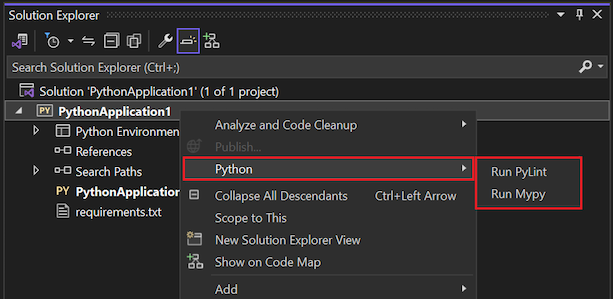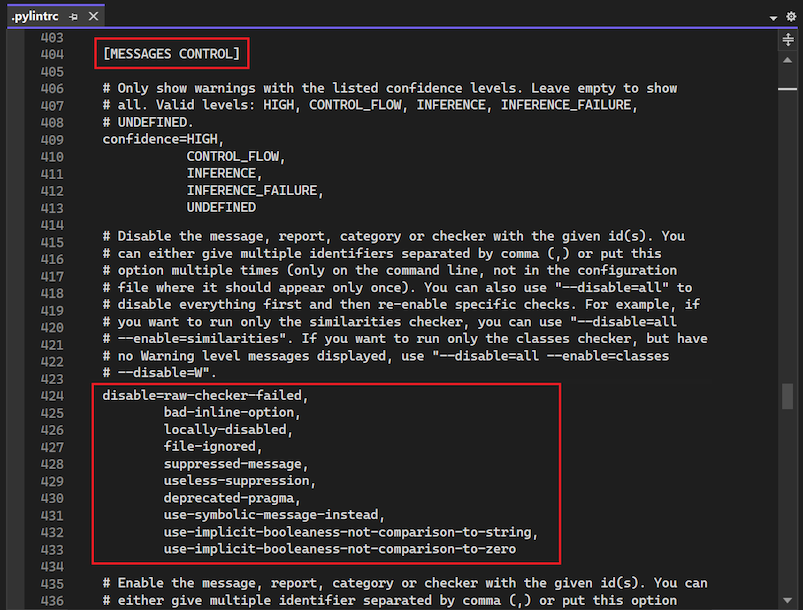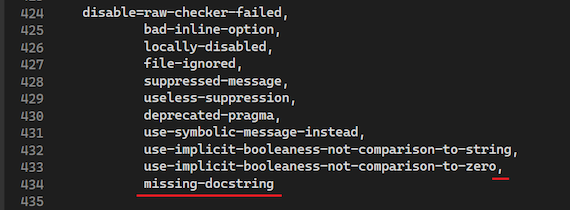Not
Bu sayfaya erişim yetkilendirme gerektiriyor. Oturum açmayı veya dizinleri değiştirmeyi deneyebilirsiniz.
Bu sayfaya erişim yetkilendirme gerektiriyor. Dizinleri değiştirmeyi deneyebilirsiniz.
Linting işlemi, Python kaynak kodunuzda dil söz dizimi ve stil sorunlarını vurgular. Küçük programlama hatalarını veya hatalara yol açabilecek geleneksel olmayan kodlama uygulamalarını belirlemek ve düzeltmek için kodunuz üzerinde bir linter çalıştırabilirsiniz. Linting başlatılmamış veya tanımlanmamış bir değişkenin kullanımını, tanımsız işlevlere yapılan çağrıları, eksik parantezleri ve yerleşik türleri veya işlevleri yeniden tanımlama girişimleri gibi ince sorunları algılayabilir. Linting, kodunuzun nasıl çalıştığını analiz ettiğinden ve hataları algıladığı için biçimlendirmeden farklıdır. Biçimlendirme ise yalnızca kodunuzun nasıl görüneceğini yeniden yapılandırıyor.
Lint için iki yaygın seçenek pylint ve mypy'dir. Bu araçlar, Python kodundaki hataları denetlemek ve iyi Python kodlama desenlerini teşvik etmek için yaygın olarak kullanılır. Her iki araç da Python projeleri için Visual Studio ile tümleştirilir.
Önkoşullar
- Visual Studio. Ürünü yüklemek için Visual Studio'yu Yükleme'deki adımları izleyin.
- Mevcut kodda lint araçlarını çalıştırmak için bir Python projesine erişim.
Linter çalıştırma
Visual Studio'daki lint araçları Çözüm Gezgini'de kullanılabilir.
Aşağıdaki adımlarda kodunuzu denetlemek için lint aracının nasıl kullanılacağı gösterilmektedir.
Visual Studio'da, Çözüm Gezgini'da bir Python projesine sağ tıklayın ve Python'ı seçin, ardından PyLint'i Çalıştır veya Mypy'yi Çalıştır'ı seçin:
Komut, seçtiğiniz linter henüz mevcut değilse etkin ortamınıza yüklemenizi ister.
Lint kodunuz üzerinde çalıştıktan sonra Hata Listesi penceresinde tüm lint uyarılarını ve hatalarını gözden geçirebilirsiniz:
Kaynak kodunda sorunun oluşturulduğu konuma gitmek için bir hataya veya uyarıya çift tıklayın.
Komut satırı seçeneklerini ayarlama
Hem pylint hem de mypy, projeniz için lint ayarlarını yapılandırmak için komut satırı seçenekleri sunar.
Bu bölümde, yapılandırma dosyası aracılığıyla pyLint davranışını denetlemek için pylint komut satırı seçeneklerinin kullanıldığı bir .pylintrc örnek gösterilmektedir. Bu dosya, ayarları ne kadar yaygın uygulamak istediğinize bağlı olarak Visual Studio'daki bir Python projesinin köküne veya başka bir klasöre yerleştirilebilir.
Aşağıdaki adımlar, Python projesinde bir .pylintrc dosya kullanarak "eksik docstring" uyarılarını (önceki görüntüde gösterildiği gibi) gizler.
Komut satırında, dosyanın bulunduğu
.pyprojproje kök klasörüne göz atın ve açıklamalı bir yapılandırma dosyası oluşturmak için aşağıdaki komutu çalıştırın:pylint --generate-rcfile > .pylintrcÇözüm Gezgini'da projeye sağ tıklayın ve Var Olan ÖğeYi Ekle'yi>seçin.
İletişim kutusunda, yeni
.pylintrcdosyanın yer aldığı klasöre göz atın..pylintrcDosyayı ve ardından Ekle'yi seçin.Çözüm Gezgini dosyasını düzenlemek üzere açın
.pylintrc.Dosyada yapılandırabileceğiniz çeşitli ayarlar vardır. Bu örnekte bir uyarının nasıl devre dışı bırakılası gösterilmektedir.
.pylintrcdosyasını kaydedin.Pylint'i yeniden çalıştırın. "Eksik docstring" uyarılarının artık gizlendiğini fark edin.
Ağ paylaşımından pylintrc dosyasını kullanma
Bir ağ paylaşımından dosya kullanabilirsiniz .pylintrc .
adlı
PYLINTRCbir ortam değişkeni oluşturun.Evrensel Adlandırma Kuralı (UNC) yolunu veya eşlenmiş bir sürücü harfini kullanarak değişkenine ağ paylaşımındaki dosya adının değerini atayın. Örneğin,
PYLINTRC=\\myshare\python\.pylintrc.